Star Wars: Jedi Survivor - Come pulire lacquario

Ti mostriamo come pulire l'acquario in Star Wars: Jedi Survivor.
Vuoi aggiungere giochi non Steam a Steam? Per fortuna, è un processo indolore che può essere completato in pochi secondi.
Se vuoi accedere ai migliori giochi per PC da altri lanciatori e riprodurli dalla tua libreria Steam, abbiamo una guida facile da seguire per te.
I giocatori di PC dedicati normalmente hanno librerie di giochi che si estendono su un numero di piattaforme. Se sei stanco di andare avanti e indietro tra i lanciatori, che si tratti di GOG Galaxy, Epic Games Store o Ubisoft Connect e desideri accedere ai giochi da queste app tramite Steam, ti abbiamo coperto.
Seguendo i passaggi seguenti, sarai rapidamente in grado di aggiungere i tuoi giochi non Steam preferiti alla piattaforma di Valve. Dopotutto, a volte è utile avere tutti i tuoi titoli preferiti nello stesso posto.
Come aggiungere giochi non Steam a Steam
Continua a leggere per vedere le istruzioni illustrate complete per ogni passaggio.
1. Apri Steam, quindi seleziona la scheda Giochi
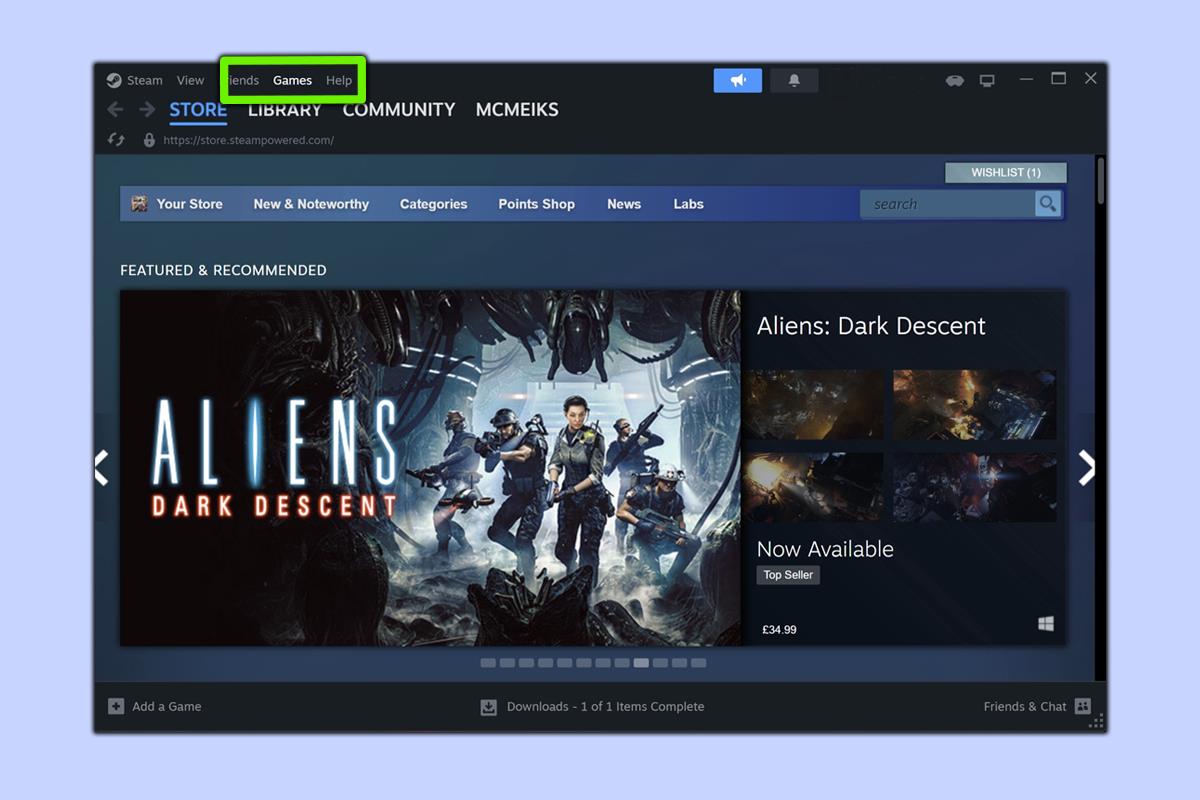
(Immagine: © Futuro)
Per avviare il processo di aggiunta di un gioco non Steam alla piattaforma di Valve, apri Steam, quindi seleziona la scheda Giochi che di solito si trova appena sopra la scheda Libreria.
2. Fai clic su "Aggiungi un gioco non Steam alla mia libreria di Steam"
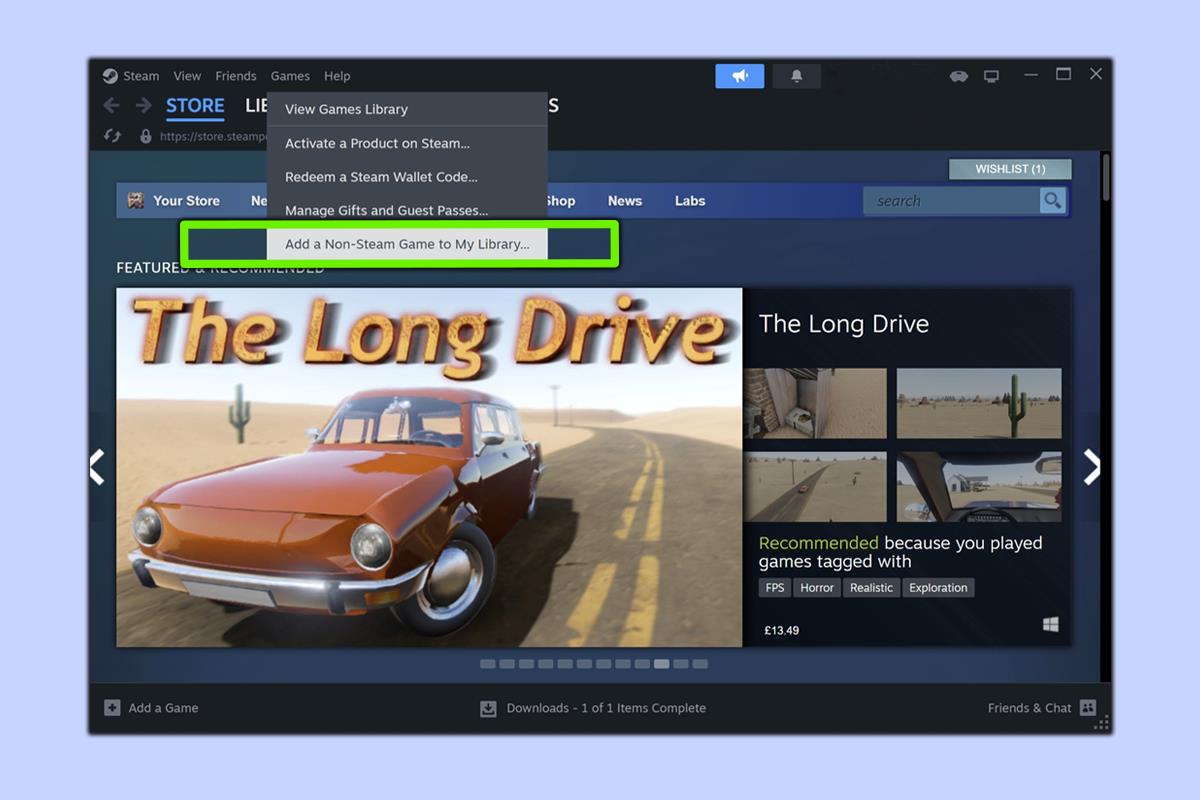
(Immagine: © Futuro)
Seleziona l'opzione "Aggiungi un gioco non Steam alla mia libreria Steam" e verrai indirizzato a un menu che ti offre una selezione di programmi tra cui scegliere.
3. Seleziona Sfoglia per trovare il tuo gioco non Steam
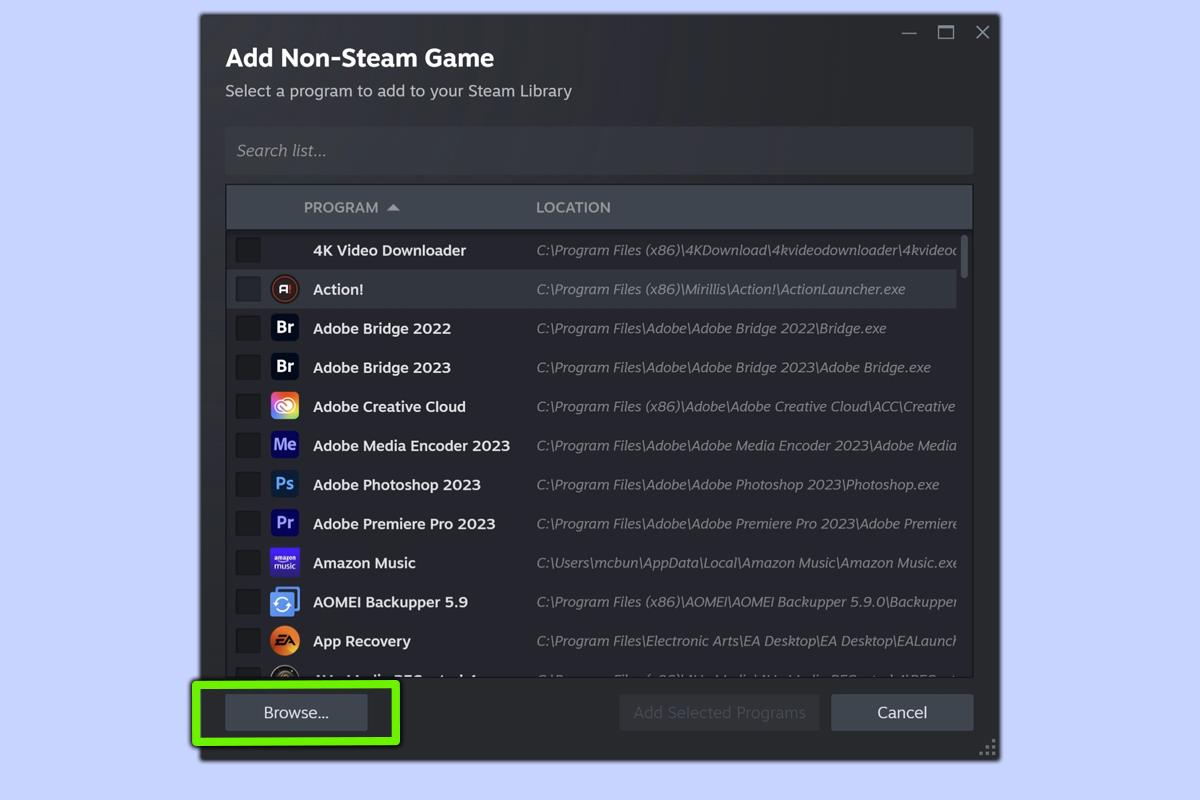
(Immagine: © Futuro)
Una volta arrivato al menu "Aggiungi gioco non Steam" , scorri verso il basso fino al pulsante Sfoglia e fai clic su di esso.
4. Trova, seleziona e apri il file eseguibile del tuo gioco
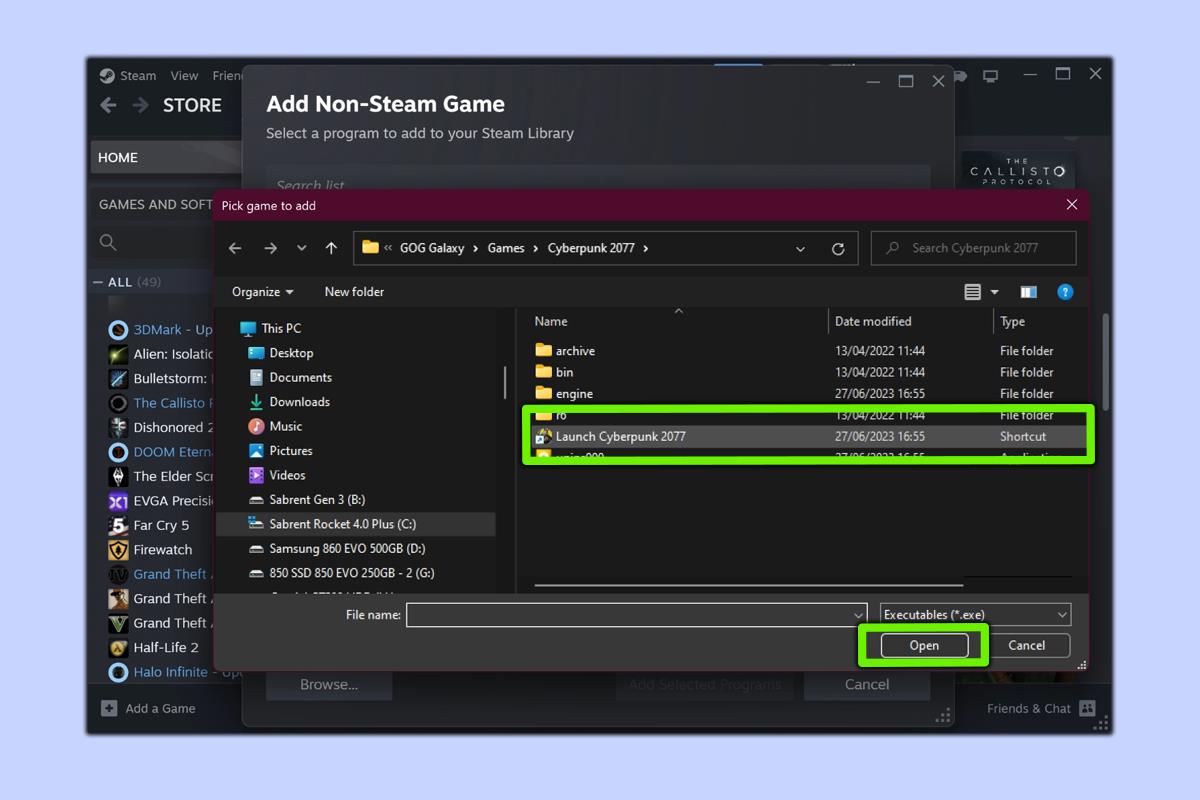
(Immagine: © Futuro)
Questo è il passaggio più complicato in quanto non possiamo dirti con precisione dove si trova il gioco che desideri aggiungere a Steam; solo tu saprai dove hai installato il titolo che stai cercando. Una volta trovato il file eseguibile del tuo gioco non Steam , aprilo per procedere con il passaggio successivo.
5. Seleziona il tuo gioco, quindi fai clic su "Aggiungi programmi selezionati"
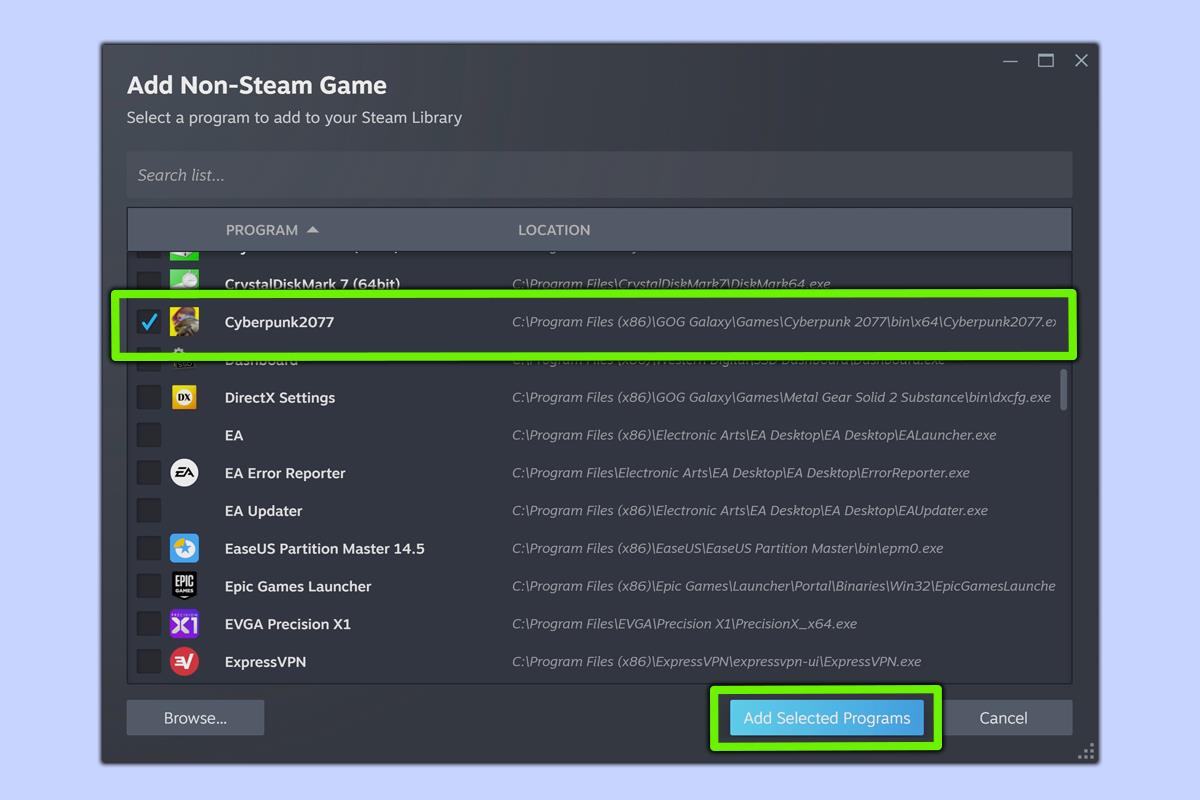
(Immagine: © Futuro)
Una volta tornato al menu Add-Non Steam Game , assicurati che il tuo gioco sia selezionato nell'elenco dei programmi , quindi fai clic su "Aggiungi programmi selezionati" .
6. Trova il tuo gioco non Steam nella tua libreria, quindi gioca via!
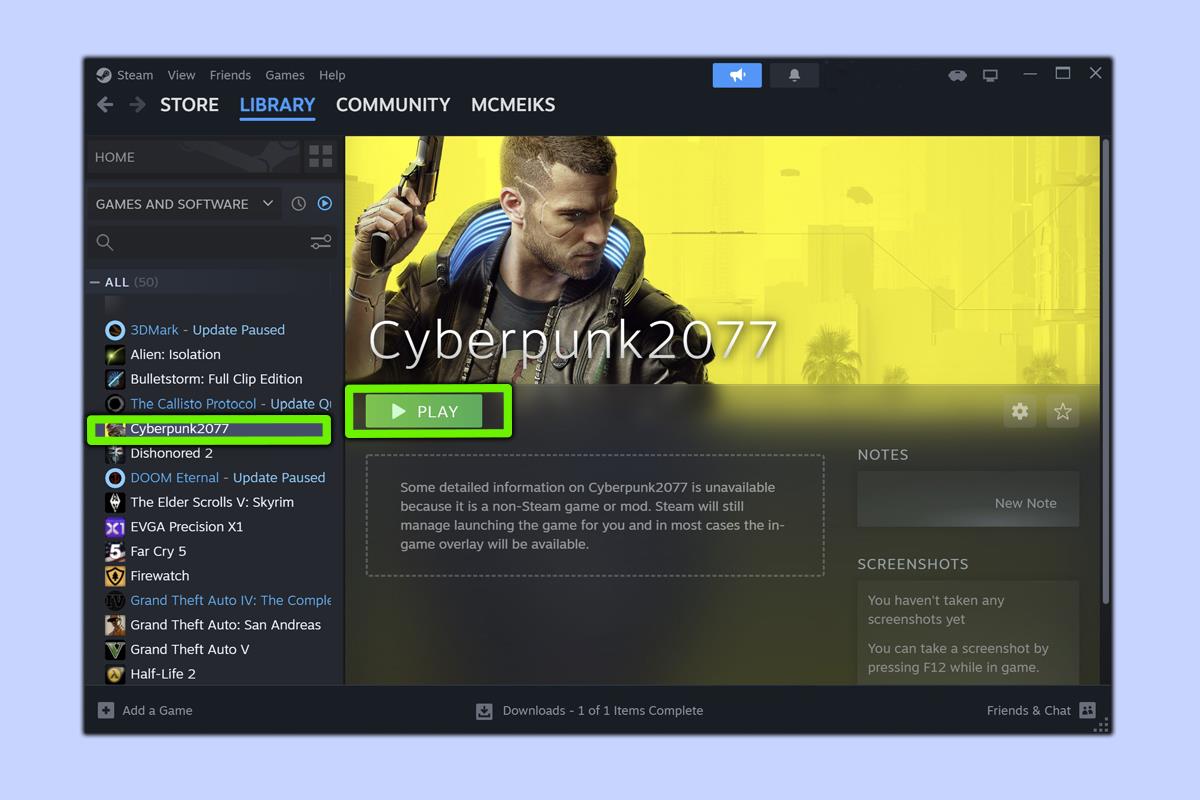
(Immagine: © Futuro)
Torna alla tua libreria Steam e il gioco non Steam che hai appena aggiunto sarà lì, disponibile per giocare come e quando vuoi. Buon gioco!
Seguendo i passaggi precedenti, puoi aggiungere tutti i giochi non Steam alla tua libreria Steam che desideri. Semplice, vero?
Se sei alla ricerca di altri tutorial incentrati sul PC, dai un'occhiata a come ottenere i tuoi giochi Steam su GOG. Infastidito dalla tua barra delle applicazioni che si rifiuta di muoversi? Leggi come spostare la barra delle applicazioni in Windows 11 . E se desideri scattare foto virtuali sul tuo PC, non dormire su come acquisire schermate in Windows 11 .
Altro dalla nostra guida